
¡Hola!, un nuevo blog de SoporteTIC!
Microsoft ha planeado eliminar el Panel de control por completo, pero aún no ha hecho ninguna promesa. La herramienta de administración de discos ahora se está volviendo redundante en la aplicación de configuración de Windows dentro de las nuevas compilaciones de Windows Insider.
En el pasado, Microsoft ha estado agregando nuevas configuraciones y opciones de configuración en la aplicación Configuración, a las que anteriormente solo se podía acceder a través del Panel de control de Windows. Ahora, los discos y los volúmenes también se pueden administrar desde la configuración de Windows, una aplicación que es más fácil de usar y navegar.
Veamos qué ofrecen las nuevas configuraciones de administración de discos y volúmenes.
Índice de contenidos
Utilidad de administración de discos heredada

La antigua utilidad Disk Management existe desde hace algún tiempo (desde Windows XP) y ha demostrado ser bastante útil. Ha ayudado a los usuarios a administrar sus discos completos, sus formatos, particiones y volúmenes.
Aún se puede acceder a la utilidad de administración de discos heredada de varias maneras, y algunos de los métodos rápidos se enumeran a continuación:
- Haga clic con el botón derecho en el icono del menú Inicio y luego seleccione Administración de discos.

- Escribir diskmgmt.msc en Ejecutar.
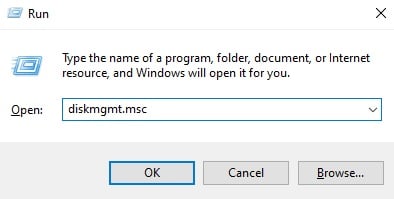
- Haga clic derecho en Esta PC y luego haga clic en Administrar en el menú contextual. Haga clic en Gestión de discos en el panel izquierdo.
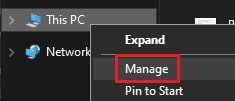
Con la consola de administración de discos heredada, los usuarios pueden modificar las letras de la unidad, formatear un volumen o un disco completo, cambiar el tamaño de un volumen o convertir su formato. Esta consola tiene una variedad de configuraciones de administración.
Nueva aplicación de administración de discos de Windows 10
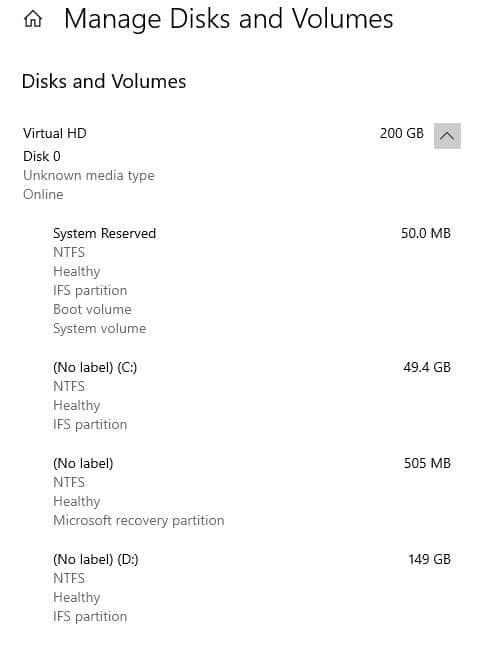
Los discos y volúmenes en su computadora ahora también se pueden administrar a través de la aplicación Configuración. Esta configuración requiere que se instale al menos la actualización de Windows 10 de octubre de 2020. Como puede encontrar en la imagen de arriba, el diseño de las particiones y los volúmenes está más alineado con un aspecto moderno en comparación con la herramienta de administración de discos heredada.
Para acceder a la configuración de «Administrar discos y volúmenes», navegue hasta lo siguiente:Start Menu -> Settings -> System -> Storage -> Manage Disks and Volumes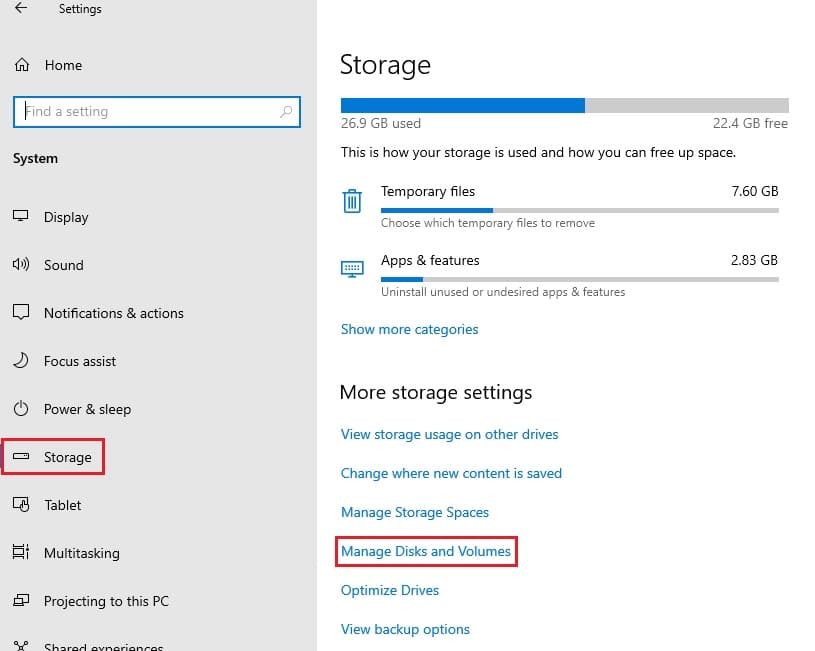
Ahora podrá ver y administrar cada uno de los discos y volúmenes en su PC. Haga clic en cualquier partición y verá las opciones Explorar y Propiedades.
Haga clic en Explorar para abrir el volumen en el Explorador de archivos.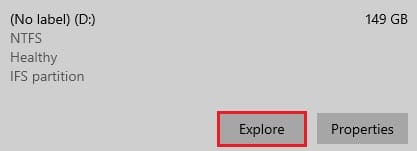
O puede hacer clic en Propiedades para gestionar el volumen.
Al hacer clic en propiedades, se le presentará una lista de opciones para elegir y administrar en consecuencia.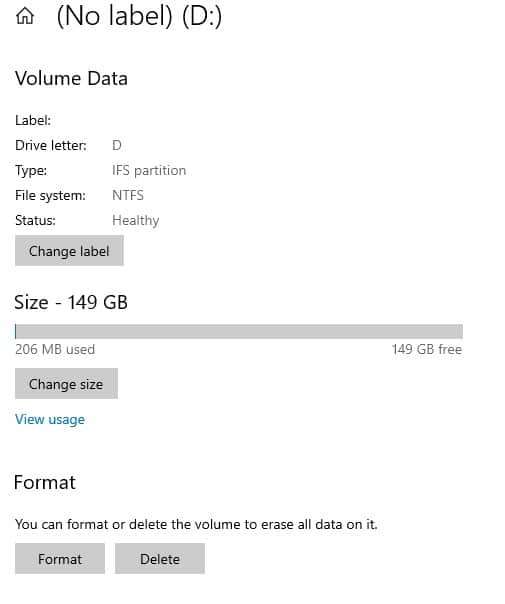
Como en la imagen de arriba, puede cambiar la etiqueta del volumen, administrar su tamaño, formatearlo o eliminarlo por completo. También puede desplazarse hacia abajo y hacer clic Encienda BitLocker para administrar la configuración de BitLocker. Sin embargo, eso es todo lo que puede hacer para administrar sus discos y volúmenes desde la aplicación Configuración.
Si desea administrar configuraciones más avanzadas, deberá navegar a la herramienta Administración de discos en el Panel de control para hacerlo.
Palabras de cierre
Microsoft todavía no ha incluido las funcionalidades como el Panel de control en la aplicación Configuración de Windows, pero podemos ver un patrón en el que siguen mejorando sus características antiguas mientras introducen otras nuevas en la aplicación Configuración de Windows.
La administración de discos y volúmenes se acaba de introducir en las compilaciones de Vista previa para Windows Insiders, pero se prevé que eventualmente llegue a las versiones públicas. Tal vez Microsoft planea mejorar e introducir el resto de la configuración de administración de volumen y disco en la aplicación Configuración hasta el lanzamiento oficial.
Y hasta aquí, nos vemos en el próximo artículo, si lo compartís con los vuestros, os lo agradecemos 😃.
